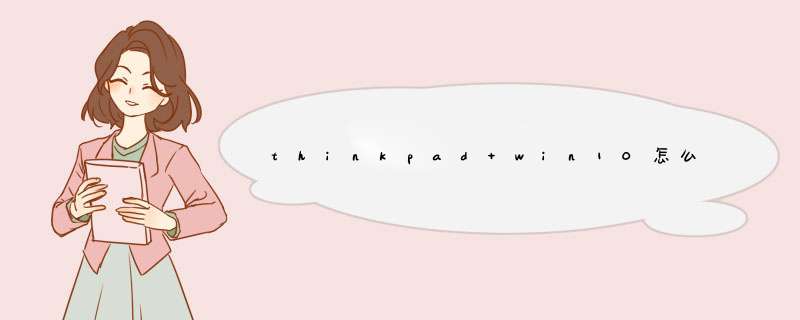
thinkpad win10截屏的步骤如下:
2.运行截图工具后,点击一下新建,然后提示一下十字的叉叉,你用鼠标画你要截图的范围。
3.然后就会跳出刚刚截图的图片出来。点击下一保存按钮则可以把它保存到电脑上面来。
4.或者按键盘上的【Ptrsc SysRq】就会把屏幕截在粘贴板内。然后可以在QQ或是画图里粘贴,然后再保存下就行了。这样就解决了thinkpad win10截屏的问题了。
win10截图快捷键如下:
工具/原料:联想拯救者R7000P、Windows 10、截图工具V1.0、画图工具V1.0
1、按住Windows键+Printscreen键可以截取当前窗口。
2、在开始菜单中找到画图工具,按住Ctrl+V键粘贴图片。
3、按住Windows键+shift键+S键组合键。
4、选中区域截图。
5、在画图工具中粘贴。
6、直接按住Printscreen键全屏截图。
7、在画图工具中粘贴。
欢迎分享,转载请注明来源:内存溢出

 微信扫一扫
微信扫一扫
 支付宝扫一扫
支付宝扫一扫
评论列表(0条)